- Welcome to Office Initiative!
- ホーム
- カスタム・アプリ (受注開発)
- iPhone/iPadユニークなビジネスアプリ
- コンピュータ・サイエンス概論
- 人工知能 Deep Learningの事例紹介
- iPhone/iPadユニークなレストラン・アプリ
- iPhone/iPadユニークなトレーニング・アプリ
- iPhone/iPadユニークなファミリー・アプリ
- iPhone/iPadユニークな趣味のアプリ
- iPhone/iPadユニークなヘルスケア・アプリ
- iPhone/iPad ショッピング・アプリ
- iPhone/iPad アプリ - アラカルト
- iOSアプリ開発速習コース
- IOSアプリ開発の研修コース
- アプリ開発のチュートリアル-1
- アプリ開発のチュートリアル-2
- アプリ開発のチュートリアル-3
- アプリ開発を楽しむ
- Privacy Policy
- Terms of Use
- お客様アンケート
- お問い合わせ
- ビジネスプロセス
- ブログ
「WISE Shopping」
WISE Shoppingは、毎日のお買い物を効率よく、無駄なくできる買い物リスト作成アプリです。

「マイショッビング」では、メモをテキストとフォトで記入できるようにしています。
「リスト更新」では、買い物頻度の高い順番にリストされ、タップすると 登録/編集できます。
「登録/編集」では、購入店、商品のカテゴリー、商品、クーポン、家の在庫状況をストックのバーで、さらに商品のフォトも、入力できます。
商品カテゴリーは、 01.野菜、 02.お魚、03. お肉 等々 お店の商品の棚の順番に定義します。
初期画面「マイショッビング」の「買い物リスト」をタップすると、お家の在庫が50%以下の商品の買い物をお店別、お店の商品棚別(カテゴリー別)に リストが表示されます。
WISE Shoppingの使い方
https://itunes.apple.com/jp/app/wiseshopping/id1063644267?mt=8
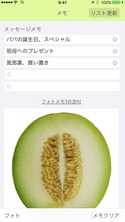
- マイショッピングのメッセージメモは、買い物に関連したイベントとか、普段はあまり買わないような買い物をメモします
- また、スーパーの折り込み広告のフォトをとってフォトメモにします。
- さらに、いつか買おうと思いついた品物、例えばワインなど種類が多すぎて覚えられない買い物はフォトメモにします

- 買い物の登録/編集では、購入店を入力しますが、買い物リストに購入店の順番に表示されますので、 01) 〇〇スーパー 02) 〇〇商店 とか 買い物するお店の順番に番号と店名を入れましょう
- カテゴリーは買い物するお店の商品コーナー別にすると買い物リストがその順番にリストを作るので便利です。 例えば、01)野菜 02)果物 03) お肉 04) お魚 05)乳製品 とか 使う方のお好みで設定してください
- 商品名は、ミツカン酢 350mlとか書くと 他の人にも頼みやすいです
- クーポンは、チラシなどお買い得のキャンペーンをメモしましょう、買い物リストに表示されます
- ストックは、その商品の買置きの在庫量です。 スライダーで 30%残っているとか 60%ぐらい残っているとか お家で決めている買置き量に対して決めましょう
- 更新日、更新回数はアプリが自動的に表示します
- リスト更新には この更新回数の多商品から並びます、 すなわち購入頻度の高い順に並ぶと思ってください
- フォトは、iPhoneで撮ったフォトを選んで入れると商品の買い間違いが少ないと思います
- 最後に、SAVEして リスト更新を見てください

- リスト更新で、新規に追加する場合は 「 + 」をタップし。登録/編集で登録してください
- 商品を編集する場合も、タップすると登録/編集画面に移動します
- 商品を削除したい場合、左にスライドすると 「Delete」が現れますので、削除してください
- このリスト更新の一覧表は、更新回数の多い商品順で、ストックの少ない順に表示されます

- 買い物リストは、 リスト更新の後、 お店別に、カテゴリー別(お店の商品棚別)、さらにお家の在庫、ストックの少ないものから一覧表になっています
- したがって、お店に入ったら、買い物リストの順に商品棚を回ると効率良く買い物が済みます
オフィス・イニシアティブ
代表 佐藤 聖
神奈川県足柄下郡箱根町強羅1300-169-110
Office Initiative
Representative: Satoshi Sato
iPhoneのアプリ開発に関して Youtubeでみてください
